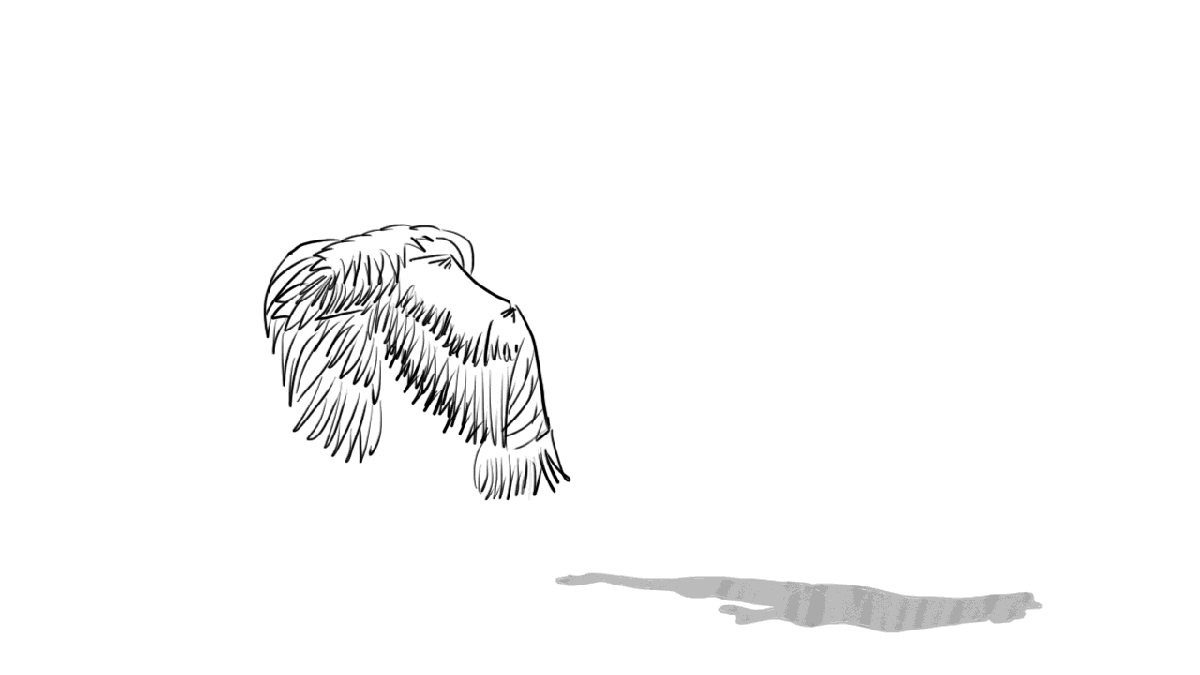ログインについて
-
決済が完了しているのにログインできません。
-
下記、【1】~【6】の内容をご確認ください。
【1】入力ミス
大文字・小文字、半角・全角の入力ミスがないかご確認ください。
大文字:REOL、LEGIT
小文字:reol、legit
半角:REOL、reol、@、123
全角:REOL、reol、@、123
【2】Plus member ID(旧:EMTG ID)でログインする場合
先頭のアルファベット"E"も必ず含めて入力してください。
※Plus member ID確認は»こちら
【3】メールアドレスでログインする場合
ログインIDは【会員登録時のメールアドレス】です。
複数メールアドレスをお持ちの場合は、お心当たりのものでお試しください。
例)icloud.com、softbank.ne.jp、i.softbank.jp、ezweb.ne.jp、au.com、gmail.com、yahoo.co.jp等
※メールアドレスを変更した場合
マイページで変更手続をしていなければ【会員登録時のメールアドレス】を入力してください。
機種変更などでメールが受信できなくなった場合でも「ログインID」としては有効です。
【4】パスワードが誤っている可能性があります。
ログイン画面の下部にある「»パスワードを忘れた場合はこちら」より新しいパスワードを設定してログインをお試しください。
※半角英数字/最大12桁まで設定可
※再設定用メールが届かない場合は「plusmember.jp」ドメインが受信可能な設定にしてください。
【5】トップページに戻ってしまう場合
お使いのブラウザでCookieの設定が無効になっていると、正常に動作いたしませんので必ず設定を有効にしてください。
※推奨環境は»こちらをご確認ください。
【6】月会費の決済が継続している方のみログインが可能です。
「クレジットカード決済」または「携帯キャリア決済」で毎月決済が継続しているか、ご利用明細書などでご確認ください。
※ご請求が発生していない場合は退会済となりますので、新規でご入会ください。
★上記で解決しない場合
必要事項を記載の上、メールにてお問い合わせください。
==========
<お客様情報>
・氏名(漢字/カナ)
・ご設定のニックネーム
・ご生年月日(西暦表記8桁)
・都道府県
・メールアドレス
・お電話番号
<お支払い情報>
・決済方法(クレジットカード/キャリア/アプリ内課金)
・携帯キャリア決済の場合:【携帯会社/決済情報】※
<詳細>
ログインを試した
・Eから始まるPlus member ID
・メールアドレス
・入力したパスワード(桁数)
・入力したパスワード(先頭・最後の文字)
・表示されたエラーメッセージ
==========
※確認方法は下記をご参照ください。
■spモード決済の場合:【12桁の決済番号】
dメニュー>My docomo>ログインする>ネットワーク暗証番号を入力>暗証番号確認>ご利用料金>詳細を確認>関連メニュー>d払いのご利用料金の確認
※[ご利用明細の確認方法]をご覧ください。
■auかんたん決済の場合:【継続課金ID】
au ID TOPからログイン>auかんたん決済メニュー>[継続利用サービス一覧]>「継続課金ID」
※au IDサイトへは、アプリではなくブラウザでアクセスしてください。
※「決済情報番号」や「端末のお電話番号」では調査できません。
»こちらをご参照ください。
■ソフトバンクまとめて支払の場合:【注文番号】
My softbankにログイン>[メニュー]>「料金・支払い管理」>[まとめて支払い]>[ご利用履歴]>当サイトの項目の[確認する]
※アプリ内課金(App Store決済/Google Play決済)にてご入会された方はアプリ課金ページの「復元」よりお試しください。
»アプリ内課金(App Store決済/Google Play決済)で登録したのに会員コンテンツが閲覧できません
»ログイン不可に関するお問い合わせはこちら
「ログインについて」に関する他の質問
上記の例で解決しない場合は下記よりお問い合わせください。